Numbers
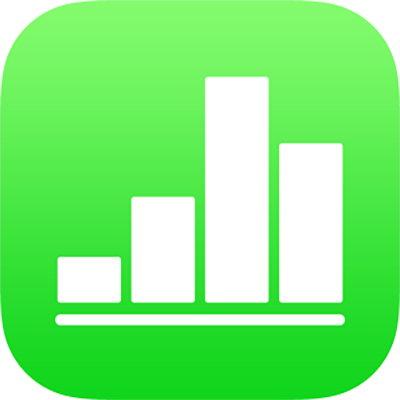
在 iPhone 上的 Numbers 中加入和重新排列樞紐分析表資料
若要選擇您想在樞紐分析表中顯示的資料,您可以把欄位加入至三個區域:「直欄」、「橫列」和「數值」。依照預設,數字欄位會加入「數值」,其他非數值欄位會加入「直欄」或「橫列」。您可以在區域內以及區域之間移動欄位,以更改樞紐分析表中資料整理的方式。
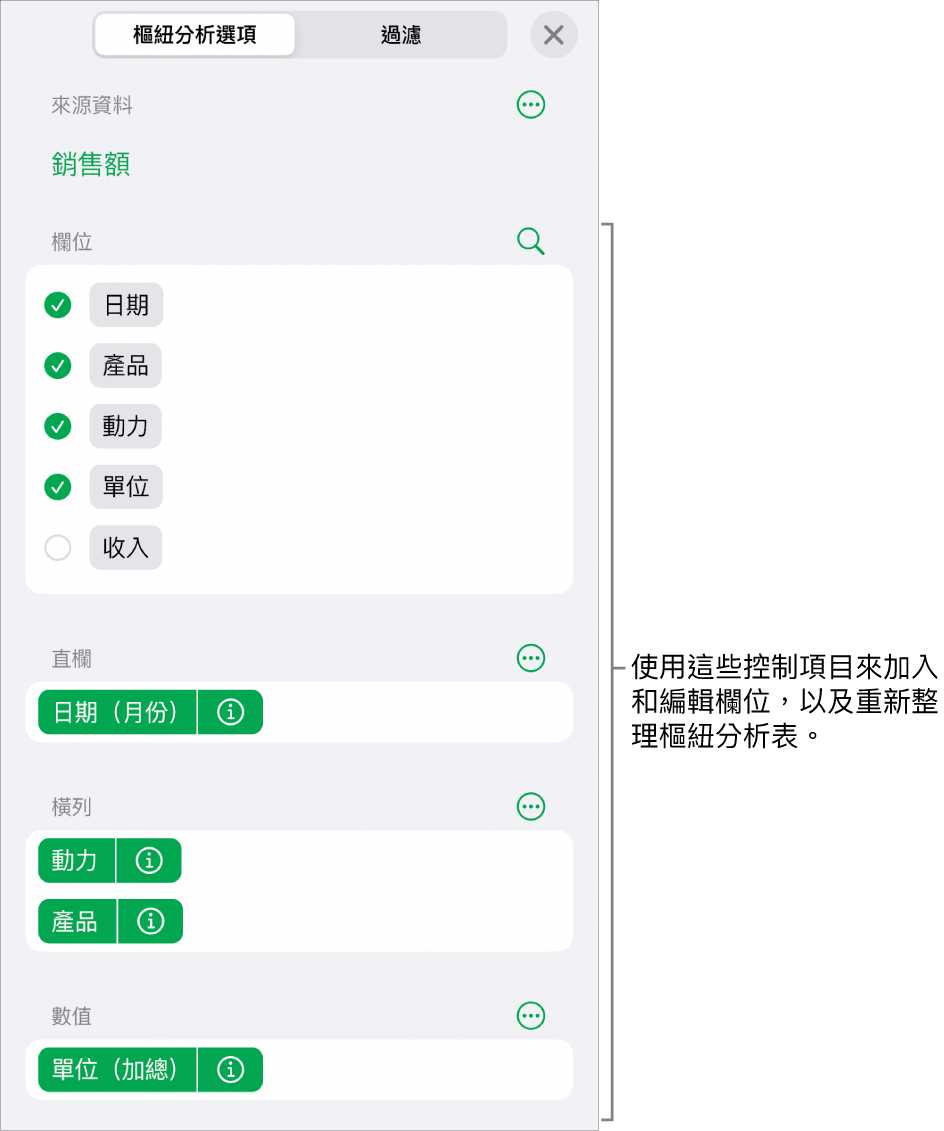
加入欄位至樞紐分析表
點一下
 ,點一下「樞紐選項」,然後執行下列任一操作:
,點一下「樞紐選項」,然後執行下列任一操作:自動加入欄位至「橫列」、「直欄」和「數值」:點一下您要加入的欄位。
在任一「直欄」、「橫列」和「數值」區域中出現的欄位是根據該欄位的資料類型。
手動加入欄位至「橫列」、「直欄」和「數值」:按住欄位,將其從列表中拖移至其中一個區域。
如果樞紐分析表是空的(例如剛開始製作時),您也可以點一下表格上方出現之按鈕中的連結來檢視「樞紐選項」。
重新排列和移動欄位
您可以在區域內重新排列欄位(例如:數值)和移動欄位至其它區域來更改樞紐分析表中資料分類的方式。當您重新排列和移動欄位時,樞紐分析表會自動更新,以顯示新的整理方式。
選取樞紐分析表。
點一下
 ,然後點一下「樞紐選項」。
,然後點一下「樞紐選項」。按住欄位,然後在區域內進行拖移以更改欄位順序,或將欄位拖移至另一個區域。
若要快速交換「直欄」和「橫列」欄位,點一下「直欄」和「橫列」旁的
 ,然後點一下「交換直欄和橫列欄位」。
,然後點一下「交換直欄和橫列欄位」。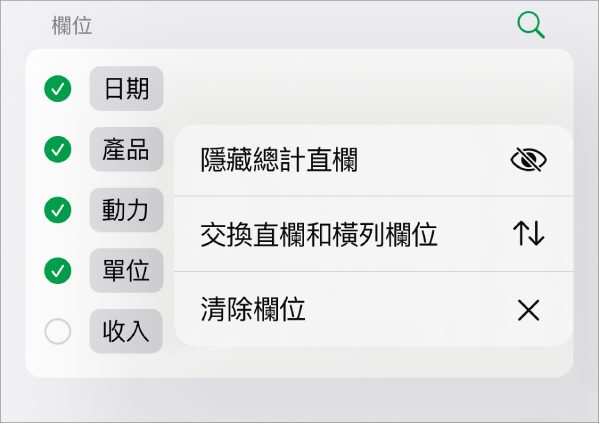
移除欄位
在區域中您可以一次移除一個欄位,或移除區域中的全部欄位(如數值)。移除欄位不影響來源資料。
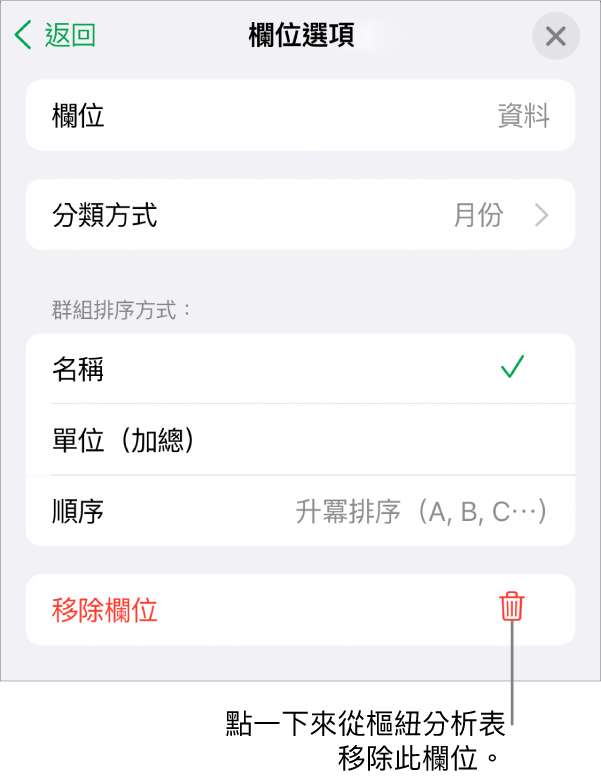
選取樞紐分析表。
點一下
 ,點一下「樞紐選項」,然後執行下列任一操作:
,點一下「樞紐選項」,然後執行下列任一操作:移除個別欄位:點一下您要移除欄位旁的
 ,然後點一下「移除欄位」。
,然後點一下「移除欄位」。在區域中刪除所有欄位:點一下「直欄」、「橫列」和「數值」(會隨您要清除的區域而異)旁的
 ,然後點一下「清除欄位」。
,然後點一下「清除欄位」。
加入欄位後,您可以更改資料排序、分類、計算和其它操作的方式。請參閱:在 iPhone 上的 Numbers 中更改樞紐分析表資料的排序、分類方式等等。
感謝您的寶貴意見。